Solução de problemas de configuração de domínio
Este guia descreve como resolver problemas comuns com a configuração e o uso de domínios personalizados para o Serviço de Comunicação de Email do Azure.
1. Não é possível verificar o Status de Domínio Personalizado
Você precisa verificar a propriedade do seu domínio adicionando um registro TXT ao registrador do domínio ou ao provedor de hospedagem DNS (Sistema de Nomes de Domínio). Se a verificação de domínio falhar por algum motivo, conclua as etapas a seguir nesta seção para identificar e resolver o problema subjacente.
Motivos
Depois que o processo de verificação é iniciado, o Serviço de Comunicação de Email do Azure tenta ler o registro TXT do seu domínio personalizado. Se o Serviço de Comunicação de Email do Azure não ler o registro TXT, ele marcará o status de verificação como falha.
Etapas para resolver
Copie o registro TXT proposto pelo Serviço de Email do portal do Azure. Seu registro TXT deve ser semelhante a este exemplo:
ms-domain-verification=43d01b7e-996b-4e31-8159-f10119c2087aSe você ainda não adicionou o registro TXT, deverá adicionar o registro TXT ao registrador do domínio ou ao provedor de hospedagem DNS. Para obter instruções passo a passo, consulte Início Rápido: Como adicionar domínios de email verificados personalizados.
Depois de adicionar o registro TXT, você pode consultar os registros TXT para seu domínio personalizado.
Use a ferramenta
nslookupdo terminal do Windows CMD para ler registros TXT do seu domínio.Use uma ferramenta de pesquisa DNS de terceiros:
Nesta seção, continuamos usando o método
nslookup.Use o seguinte comando
nslookuppara consultar os registros TXT:nslookup -q=TXT YourCustomDomain.comA consulta
nslookupdeve retornar registros como este: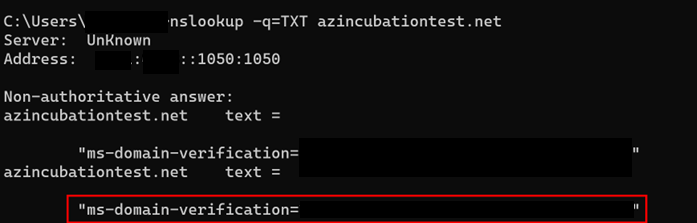
Examine a lista de registros TXT para seu domínio personalizado. Se você não vir seu registro TXT listado, o Serviço de Comunicação de Email do Azure não poderá verificar o domínio.
2. Não é possível verificar o status do SPF
Depois de verificar o status de domínio, você precisará verificar o SPF (Sender Policy Framework) e o DKIM (DomainKeys Identified Mail) e o DKIM2. Se o status do SPF estiver falhando, siga estas etapas para resolver o problema.
Copie o registro SPF do portal do Azure. Seu registro SPF deve ter esta aparência:
v=spf1 include:spf.protection.outlook.com -allO Serviço de Comunicação de Email do Azure exige que você adicione o registro SPF ao registrador do seu domínio ou provedor de hospedagem DNS. Para obter uma lista de provedores, consulte Adicionar registros DNS em registradores de domínio populares.
Depois de adicionar o registro SPF, você pode consultar os registros SPF para seu domínio personalizado. Aqui estão dois métodos:
Use
nslookupferramenta do terminal do Windows CMD para ler registros SPF do seu domínio.Use uma ferramenta de pesquisa DNS de terceiros:
Nesta seção, continuamos usando o método
nslookup.Use o seguinte comando
nslookuppara consultar o registro SPF:nslookup -q=TXT YourCustomDomain.comEssa consulta retorna uma lista de registros TXT para seu domínio personalizado.
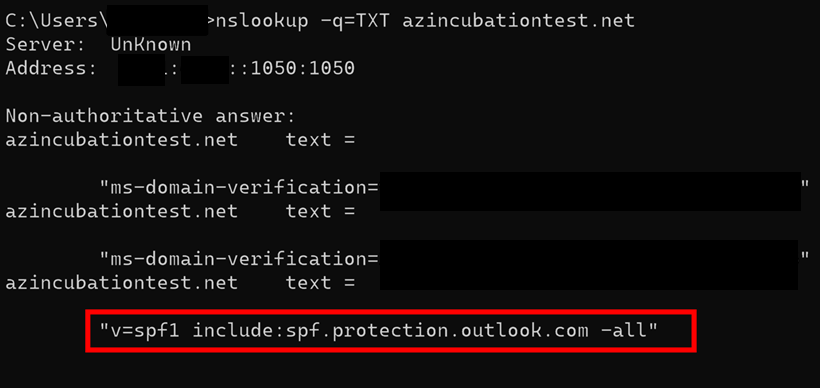
Examine a lista de cabeçalhos TXT para seu domínio personalizado. Se você não vir seu registro SPF listado aqui, o Serviço de Comunicação de Email do Azure não poderá verificar o Status do SPF para seu domínio personalizado.
Verifique se há
-allno registro SPF.Se os registros SPF contiverem
~alla verificação do SPF falhará.Os Serviços de Comunicação do Azure exigem
-allem vez de~allpara validar seu registro SPF.
3. Não é possível verificar o status DKIM ou DKIM2
Se o Serviço de Comunicação de Email do Azure não verificar o status DKIM ou DKIM2, siga estas etapas para resolver o problema.
Abra o prompt de comando e insira
nslookup:nslookup set q=TXTSe o DKIM falhar, use
selector1. Se o DKIM2 falhar, useselector2.selector1-azurecomm-prod-net._domainkey.contoso.comselector2-azurecomm-prod-net._domainkey.contoso.comEssa consulta retorna os registros DKIM CNAME para seu domínio personalizado.
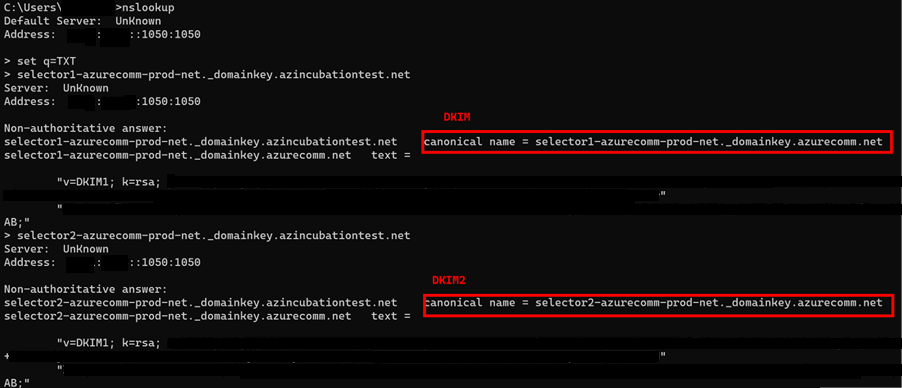
Se
nslookupretornar seus registros CNAME DKIM ou DKIM2, semelhantes à imagem anterior, você poderá esperar que o Serviço de Comunicação por Email do Azure verifique o status DKIM ou DKIM2.Se os registros CNAME DKIM/DKIM2 estiverem ausentes de
nslookupsaída, o Serviço de Comunicação de Email do Azure não poderá verificar o status DKIM ou DKIM2.Para obter uma lista de provedores, consulte registros CNAME.